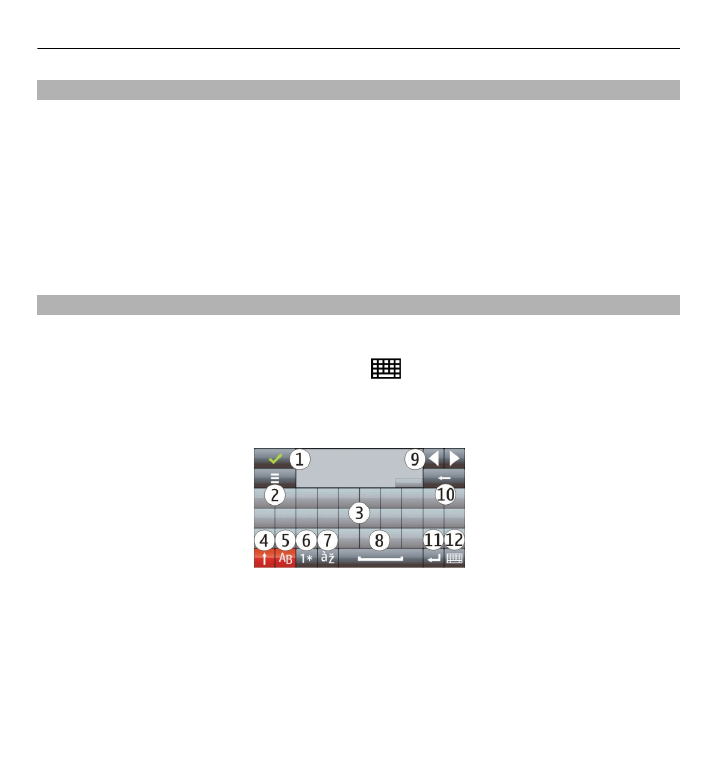
Clavier virtuel
Vous pouvez utiliser le clavier virtuel en mode paysage.
Pour activer le clavier virtuel, sélectionnez
>
AZERTY plein écran
. Cette
fonction n'est pas disponible si vous utilisez la permutation automatique du mode
de saisie (si les capteurs sont activés).
1 Fermer - Pour fermer le clavier virtuel.
2 Menu de saisie - Pour ouvrir le menu des options de saisie tactile en vue
d'accéder à des commandes telles que
Langue d'écriture
.
3 Clavier virtuel
4 Maj et verrouillage des majuscules - Pour saisir un caractère majuscule lorsque
vous écrivez en minuscule ou vice versa, sélectionnez la touche avant de saisir
le caractère. Pour activer le verrouillage des majuscules, sélectionnez deux fois
58 Écrire du texte
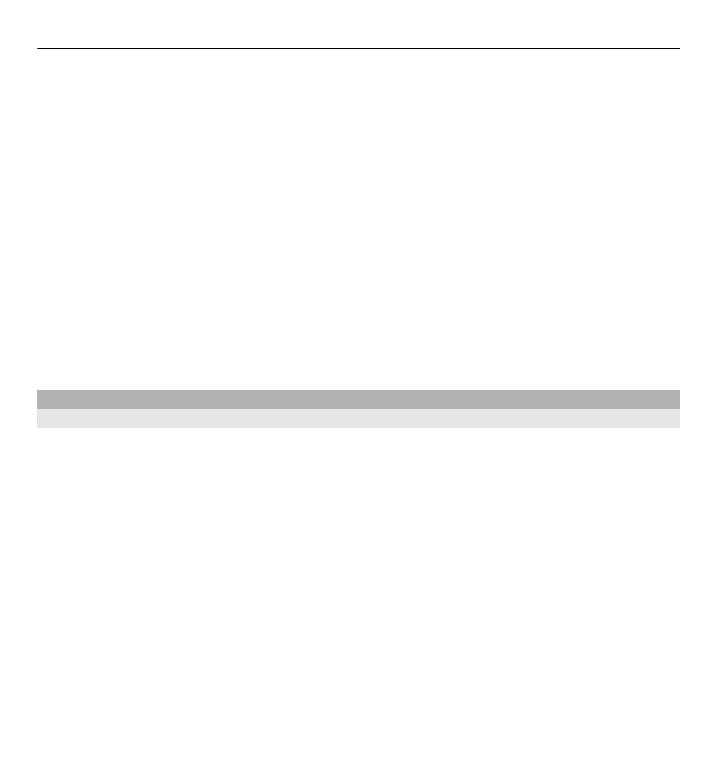
la touche. Une touche soulignée indique que le verrouillage des majuscules est
activé.
5 Lettres
6 Nombres et caractères spéciaux
7 Accents des caractères
8 Barre d'espace
9 Pour déplacer le curseur après avoir saisi des caractères.
10 Retour arrière
11 Entrée – Pour déplacer le curseur jusqu'à la ligne ou le champ de saisie de texte
suivant. Des fonctions supplémentaires varient selon le contexte.
12 Mode de saisie - Pour sélectionner la méthode de saisie. Lorsque vous
sélectionnez un élément, l'affichage du mode de saisie actuel se ferme et celui
du mode sélectionné s'ouvre. La disponibilité des modes de saisie peut varier
si vous activez les modes de saisie automatique.